在线配色器
搭出好色彩

最终效果图1。运行我们的好帮手ADOBEPhotoShopCS,新建一个白色背景适当大小的图片。这些都不是死的,灵活运用。比如软件的版本,6.0其实就足够了,我们真

本教程的最终效果非常真实,不管从各个专业角度如质感、透视、细节、整体渲染等都是无可挑剔的。效果比3D做的还要好。可见PS在高手的手里是超级利器。最终效果

看到效果图有点不敢相信这是用PS画出来的。非常佩服作者的美术功力。新手可能绘制的时候有点难度,因为要刻画的细节非常多。需要一定的时间和耐性。最终效果
13、执行菜单栏上的“滤镜→模糊→高斯模糊”命令,拖动滑块(图2.2-21)模糊到如图2.2-22的效果:

图2.2-21 设置模糊滤镜

图2.2-22 白色小方块模糊后的效果
14、按同样办法继续刻画其他的葡萄粒。注意整体和局部“三面、五调”的把握。
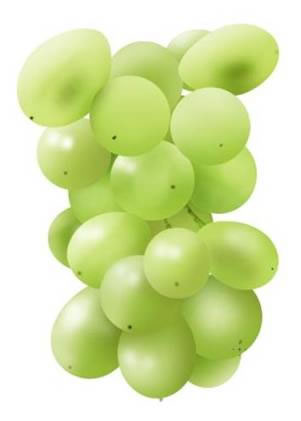
图2.2-23 葡萄粒基本完成的效果
15、用“钢笔工具”(快捷键P)勾出葡萄茎的形状,填上“草绿色”。再用“加深/减淡工具”(快捷键O)刻画明暗。注意“加深/减淡工具”在“选项栏”上的设置,如图2.2-24所示。

图2.2-24 加深/减淡工具在”选项栏”上的设置
16、再新建一层,用“矩形选框工具”创建一个长方形。设置背景色为
“草绿色”,“前景色”为明度较低、纯度较低“褐色”(RGB值分别为:45、22、1),按下键盘上的Ctrl+BackSpace或Ctrl+Delete组合键填充背景色后,执行菜单栏上的“滤镜→渲染→纤维”命令,调整到如图2.2-25的效果。

图2.2-25 执行纤维滤镜命令后的效果
Copyright © 2016-2022 WWW.PSDEE.COM All Rights Reserved 版权归PSDEE教程网所有
本站所发布内容部分来自互联网,如有侵犯到您的权益烦请通知我们,我们会在3个工作日内删除相关内容
联系QQ:309062795 闽ICP备10004512号-4